Come cercare correttamente le informazioni in Yandex? Segreti della ricerca corretta nell'installazione Yandex in Opera
Tutti i siti moderni dispongono di una barra di ricerca, nella quale, inserendo una parola chiave o una frase, otteniamo un elenco di pagine o articoli in cui è menzionata la richiesta.
Sul sito Web, tale riga si trova nella parte in alto a destra della risorsa.
Questa funzione non funziona correttamente su tutti i siti. Come trovare le informazioni necessarie su un sito web senza ricerca interna sul sito stesso?
Cerca nel sito utilizzando i motori di ricerca Google e Yandex
Puoi trovare le informazioni necessarie su un sito specifico senza utilizzare la ricerca interna utilizzando i motori di ricerca Google o Yandex. Per fare ciò, eseguire i seguenti passaggi.
Apri Google. È necessario inserire la seguente query nella barra di ricerca: "sito: frase chiave indirizzo risorsa".
Ad esempio, dobbiamo trovare un articolo sul browser Microsoft Edge sul sito web. inserisci "sito: sito Microsoft Edge".
I risultati della ricerca verranno visualizzati come segue.

Questo è il primo metodo di ricerca. Puoi anche sfruttare funzionalità avanzate. Per fare ciò, aprire il motore di ricerca e fare clic su “Ricerca avanzata”. Apparirà una nuova finestra. Inserisci una frase chiave e indica l'indirizzo del sito.

La ricerca tramite Yandex viene eseguita come segue. Segui il collegamento https://site.yandex.ru/ e configura la risorsa. Fare clic su "Imposta ricerca".

Accettiamo i termini della risorsa. Nella finestra successiva, indica la query chiave, il sito, cerca senza restrizioni.


Specificare la risorsa e fare clic su "Aggiungi".

Passiamo al passaggio 2. Imposta il design della ricerca. Quindi fare clic su "Passaggio 3".

In questa finestra vale la pena selezionare la casella di controllo "Mostra risultati su Yandex".

Puoi anche ordinare i risultati, colorare i collegamenti e i titoli.
Passaggio 4: controllo della ricerca stessa. Inserisci la frase chiave e vai al passaggio 5.

Il passaggio 5 consiste nella copia del codice. Spesso il codice viene impostato automaticamente, quindi non è necessario modificarlo senza saperlo. Copialo e incollalo sul sito.

Ora stiamo cercando una richiesta senza utilizzare la ricerca interna sul sito.
Ogni utente Internet alle prime armi pone la domanda: come effettuare la ricerca per immagini? Diamo un'occhiata a un semplice esempio. Hai trovato bellissime scarpe da ginnastica o qualsiasi altro prodotto in un negozio online. Quindi scarichi la sua immagine sul desktop del tuo computer e la invii a un amico in modo che possa valutare la tua scelta.
Diciamo che anche a un amico sono piaciute le scarpe da ginnastica, ma non puoi comprarle adesso: stai aspettando il tuo stipendio, che dovrebbe essere pagato tra una settimana.
Cerca per immagine su Google
Nel tanto atteso giorno di paga, torni a casa ubriaco la sera, vai sul motore di ricerca e poi ti rendi conto che hai dimenticato su quale sito hai trovato questa immagine. Anche dopo due ore di ricerca nella storia, non troverai la pagina in cui si trova il prezioso pulsante "Acquista". Cosa dovremmo fare adesso?
Ma non disperare! Vai su Yandex e fai clic su "Cerca per immagini". Adesso puoi caricare qui la foto delle scarpe da ginnastica che hai scaricato sul tuo desktop una settimana fa. E anche se tua moglie o tuo marito l'hanno pulito “accuratamente” e cancellato la foto, la scaricherai dalla corrispondenza con un amico.
Come funziona la ricerca di immagini e in cosa differisce dalla ricerca normale
Come cercare correttamente una foto utilizzando un campione su Internet? Di norma, il motore di ricerca non riesce a capire quale foto ha restituito nei risultati. Si concentra sulle parole che appaiono accanto all'immagine situata nei siti trovati dal motore di ricerca. Come ultima risorsa, presta attenzione alle parole scritte negli attributi (tag img). E poiché il motore di ricerca giudica l'immagine solo in base a segni indiretti, per essa rimane una "scatola nera".
Pertanto, se fai una richiesta “ BMW nera", quindi potrebbe apparire il nero " Mercedes" e persino " Porsche Cayenne"! Sebbene tali errori vengano corretti manualmente con l'aiuto di valutatori che esaminano i risultati con i loro occhi, ciò avviene solo nel caso delle domande immesse più frequentemente.
Il fatto è che non sarai in grado di trovare una foto su Internet basata sul campione se si tratta di una foto di scarsa qualità. Inoltre, non sarai in grado di trovare l'originale in alta risoluzione o trovare una foto di una persona di cui si dirà che questo è un artista, poeta o grande personalità descritto su almeno una risorsa Internet.
Infine, la foto potrebbe far parte di una serie (se si tratta di un reportage fotografico o di un servizio fotografico), quindi vorrai trovare il resto delle immagini per capirne l'essenza. Come fare tutto questo?
Diamo un'occhiata a un altro esempio. Hai visto una cassettiera nella foto e volevi sapere dove e a quale prezzo vengono venduti tali mobili. Se inserisci la tua query a parole, complicherà solo le cose. Dopotutto, devi in qualche modo caricare l'immagine in un motore di ricerca e quest'ultimo deve capire cosa c'è esattamente nella foto e quindi fornire risposte a tutte le tue domande.
Fino a poco tempo fa, un motore di ricerca non poteva eseguire tali operazioni, ma ora può farlo. Te lo diremo come trovare un'immagine per immagine utilizzando Yandex o Google. Notiamo in particolare che Yandex ha imparato a condurre una ricerca del genere abbastanza recentemente!
Tuttavia, l'essenza stessa dello schema di tale ricerca è così complessa che molte persone non ne sono interessate. Per semplificare completamente, l'immagine viene in un certo senso suddivisa in piccoli frammenti, o parole virtuali, e quindi la ricerca segue lo stesso schema della ricerca normale. In parole povere, il motore di ricerca sta cercando lo stesso insieme di parole virtuali e nelle prime posizioni della ricerca ci saranno le fotografie più simili all'immagine caricata dall'utente.
Come cercare su Google per immagine o immagine. Guida passo passo
Ora daremo uno sguardo più da vicino a come effettuare la ricerca per immagine su Google. Per avviare questo tipo di ricerca, fare clic sul pulsante "Immagini". Successivamente, fai clic sull'immagine della fotocamera, che si trova nell'angolo destro della ricerca di Google (per maggiori dettagli, guarda la foto).

Ora hai due opzioni per caricare la foto o l'immagine richiesta sul motore di ricerca: specificando l'indirizzo (per fare ciò, copia l'indirizzo facendo clic con il pulsante destro del mouse sulla foto e facendo clic sul pulsante "copia URL immagine").
Secondo modo– caricare dal tuo computer. Nella foto potete vedere l'URL dell'immagine dal sito ufficiale Wikipedia.
 Cerca per foto, immagine su Google
Cerca per foto, immagine su Google Tale ricerca di immagini su Google fornirà la seguente immagine:

Il motore di ricerca riporta che nella foto - Albert Einstein in gioventù. Allo stesso tempo, si offre di guardare la stessa immagine, solo in una dimensione più piccola o più grande. Infine, hai la possibilità di esaminare immagini simili e guardare le pagine web sottostanti dove si trova graficamente il file.
Puoi anche inserire parole chiarificatrici nella ricerca di Google. Lascia che ti faccia un semplice esempio: vuoi scoprire i dettagli sul destino di questa persona. Per fare ciò, inserisci la parola “Biografia”, che ti porterà alle pagine in cui la ricerca ha trovato l'immagine che hai caricato e dove è scritta la biografia della persona raffigurata in questa immagine.
In effetti c'è anche il terzo modo per caricare una foto o un'immagine su Google(ad eccezione della specifica di un file grafico e del caricamento dal proprio computer). Questo terzo metodo è adatto agli utenti del browser Google Chrome. Mentre sei nel motore di ricerca di questo browser, sposta il mouse su un'immagine o una fotografia in una pagina che ti interessa per determinati motivi. Ad esempio, vuoi scoprire se il tuo amico virtuale ha pubblicato una foto reale o se si tratta di una fotografia di qualche attrice o modella. Ora fai clic sul pulsante "Trova questa immagine su Google" come mostrato nella foto qui sotto.

Questa opzione ti porterà alla finestra del motore di ricerca di immagini Google a lungo familiare con tutte le informazioni sulla foto del tuo amico. Come puoi vedere, cercare su Google utilizzando le immagini è abbastanza semplice e veloce!
Come cercare in Yandex per immagine o immagine. Istruzioni passo passo
Yandex ha acquisito uno strumento del genere abbastanza recentemente. Questa tecnologia innovativa si chiama "Computer Vision" e nome in codice aggiuntivo "Siberia". In questo caso, come in Google, l'immagine sembra essere divisa in tante parole virtuali (questo include i confini dell'immagine, le aree di cambiamento di contrasto e molto altro).
Quindi avviene una ricerca nell'intero database di questo particolare insieme di parole virtuali in altre fotografie o immagini.
Solo dopo avviene la selezione di quelle immagini in cui le parole virtuali sono esattamente nello stesso ordine dell'immagine caricata originale. La ricerca per immagine in Yandex è facile come la ricerca su Google e alcune sfumature sono quasi identiche. Ad esempio, nell'area destra della ricerca di foto in Yandex è presente l'icona della fotocamera. È su questo che devi cliccare per scaricare l'immagine (vedi foto sotto).

Se hai l'URL della foto richiesta, incollalo nella barra di ricerca grafica e fai semplicemente clic sul pulsante "Trova". Per scoprire l'URL dell'immagine, fare clic con il tasto destro sulla pagina web in cui si trova la foto e selezionare una delle voci del menu contestuale - "Copia indirizzo immagine". Se ne usi un altro, il nome del menu potrebbe cambiare, ma l'essenza rimane la stessa.
Per caricare un'immagine nella ricerca dal desktop del tuo computer, fai clic sull'icona della fotocamera, come mostrato nello screenshot qui sotto.
 Ricerca di un'immagine tramite URL in Yandex
Ricerca di un'immagine tramite URL in Yandex Ora verrai reindirizzato alla pagina successiva, che sarà simile a questa:

Non è difficile capirlo al riguardo la fotografia raffigura il grande fisico del ventesimo secolo: Albert Einstein. Tuttavia, Google è più chiaro, anche se questa è un'opinione soggettiva. Ci auguriamo che gli sviluppatori Yandex lavorino ancora su questa sfumatura. La ricerca di foto in Yandex ti consente di ordinare le immagini trovate per tipo di file grafico (in altre parole, per formato).
Notiamo in particolare che questo browser conserva una cronologia di tutte le ricerche e questo vale anche per le ricerche di immagini in Yandex. Quindi, in caso di necessità, basta andare nella cronologia e visualizzare o eliminare le immagini.
Come trovare una persona tramite foto su Google o Yandex. Guida passo passo
Come trovare una persona tramite foto su Internet? C'è un servizio speciale per questo, TinEye. Prima di tutto dovresti andare vai su tineye.com, dove vedrai la seguente immagine (vedi screenshot).

Come puoi vedere, qui, proprio come su Google, ci sono due opzioni per caricare una foto della persona che ti interessa: caricare da un computer o specificare un URL. Dopo aver caricato la foto, verrà visualizzato un ampio elenco di immagini e foto, sotto il quale sono indicate le pagine con la posizione di queste foto.
Sebbene cercare la foto di una persona su Internet utilizzando questo servizio sia più efficace rispetto all'utilizzo di Yandex o Google, le nuove foto non verranno visualizzate presto nel database TinEye, quindi se il tuo amico ha pubblicato una nuova foto ieri, la ricerca potrebbe non produrre alcun risultato. Un altro aspetto negativo– mancanza di un'opzione per cercare immagini e fotografie simili, ovvero il server cerca solo per corrispondenza esatta.
Se conosci almeno alcune informazioni sulla persona che stai cercando (ad esempio indirizzo di residenza, nome completo, età), puoi utilizzare la ricerca nei social network o siti di incontri più popolari:
- Kismia;
- Mamba.ru;
- Paese delle foto.
Questo metodo non è solo semplice, ma anche abbastanza efficace.
Sui social c'è anche un'apposita “Ricerca Avanzata”, dove puoi inserire la data di nascita, l'università dove ha studiato la persona che cerchi, città e paese di residenza, Skype e altri dati in tuo possesso (compresa l'età) .
conclusioni
E, come sempre, brevi riassunti:
- Puoi effettuare la ricerca per immagini per qualsiasi scopo: trovare una persona o trovare pagine web con informazioni utili su grandi personalità, ecc.;
- La differenza principale tra la ricerca di immagini e la ricerca normale è che l'immagine viene suddivisa in piccoli frammenti, o parole virtuali, e quindi la ricerca segue lo stesso schema. In parole povere, il motore di ricerca sta cercando lo stesso insieme di parole virtuali e nelle prime posizioni della ricerca ci saranno le fotografie più simili all'immagine caricata dall'utente.
- Puoi effettuare ricerche per foto di persone o immagini utilizzando:
- (Immagini);
- Yandex (“Visione artificiale”);
- TinEye (www.tineye.com).
- Esistono due modi per caricare una foto o un'immagine su un motore di ricerca di immagini:– dal tuo computer o tramite un URL. Per Google Chrome esiste un terzo metodo: sposta il mouse su un'immagine o una foto nella pagina che ti interessa e fai clic sul pulsante "Trova questa immagine su Google".
Se avete domande, sentitevi liberi di farle nei commenti.
2 Marta 10:00
Mindubaev Ramazan Intestazione: Non ci sono commenti
Come cercare informazioni in modo accurato, corretto e rapido in Yandex
Ciao, cari lettori del sito blog. Oggi parleremo del tema della ricerca di informazioni, beni e servizi su Internet utilizzando il motore di ricerca Yandex.
Per abitudine utilizzo la ricerca Yandex ogni giorno, utilizzando solo alcuni servizi di Google, e anche se Yandex non trova risposta alla mia richiesta.
Vediamo più nel dettaglio la ricerca, penso che tu sappia già come si usa un motore di ricerca, quindi prima mi limiterò a ricordarti le funzioni principali, poi vedremo più nel dettaglio gli operatori supportati e le varie funzionalità aggiuntive funzioni.

Come hai già notato nello screenshot, c'è un'impostazione separata per. Yandex può determinare in quale regione si trova ciascun utente tramite il suo indirizzo IP.
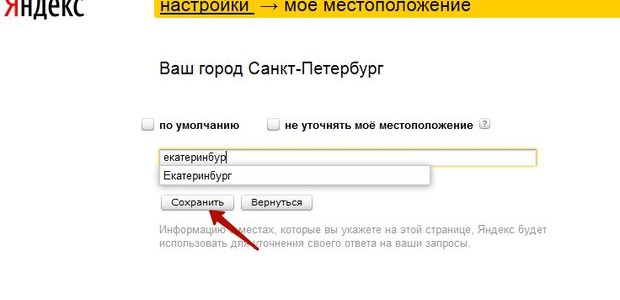
Con questa impostazione possiamo gestire e modificare la nostra regione; questo sarà utile se desideri visualizzare i risultati della ricerca in una regione diversa. Esiste anche un modo alternativo per cambiare la regione, ma presenta i suoi limiti, di cui parlerò di seguito.
Diamo uno sguardo più da vicino alle impostazioni di Yandex; per fare ciò andiamo nella sezione apposita.

Si apre davanti a noi una pagina con il seguente elenco:

Siamo interessati a esaminare "Impostazioni dei risultati di ricerca".
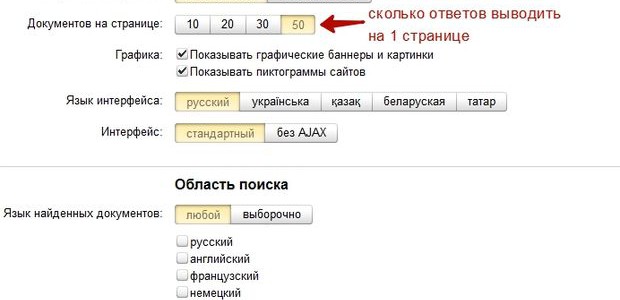
Preferisco visualizzare 50 risposte su 1 pagina (il valore predefinito è 10), perché... Nel processo di lavoro, è frequente la necessità di esaminare le 100 risposte TOP in Yandex alla ricerca di una particolare posizione del sito per varie domande.
Puoi anche abilitare o disabilitare la visualizzazione delle icone del sito, altrimenti si chiama favicon, si tratta di piccole immagini situate nei risultati di ricerca di fronte a ciascun sito.

Favicon ti consente di trovare visivamente i siti che conosci più velocemente rispetto alla lettura del testo perché L'occhio umano analizza le immagini più velocemente.
L'elemento “Filtro pagine” è destinato a coloro che vogliono proteggere sé stessi, i propri cari e i propri figli dalle pagine Internet contenenti informazioni destinate a persone maggiori di 18 anni.
Yandex offre 3 modalità di filtraggio della pagina:
- Senza restrizioni, ad es. senza protezione, la modalità in questo caso è disabilitata e ti verrà fornita l'intera Internet familiare a Yandex;
- Filtro moderato: le query relative a siti per “adulti” vengono cancellate dai risultati della ricerca, a meno che la query stessa non sia finalizzata a ottenere tali informazioni (questa modalità è abilitata per tutti gli utenti per impostazione predefinita);
- Filtro famiglia: impone una restrizione a tutte le pagine e siti contenenti oscenità e pornografia, un esempio di risultati di ricerca per la chiave “amore per gli adulti” =).
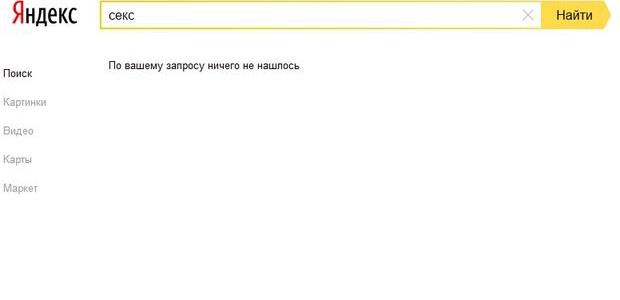
Puoi anche utilizzare questa ricerca andando direttamente su family.yandex.ru. Se vuoi che i tuoi cari utilizzino Yandex con il filtro "Famiglia" attivato e non possano cambiarlo, puoi impostare questa pagina nel tuo browser "by predefinito."
Bene, passiamo ai risultati della ricerca. Innanzitutto, quando digitiamo una query, appaiono davanti a noi i suggerimenti di ricerca.
Suggerimenti per la ricerca Yandex
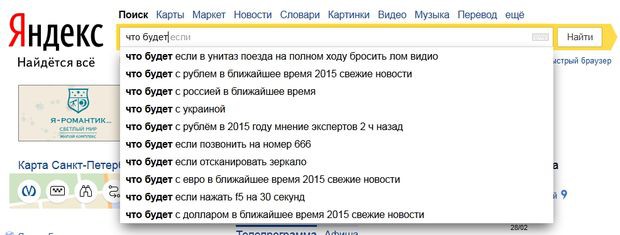
I suggerimenti di ricerca sono le query utente più popolari che iniziano con le stesse lettere o parole della query.
I suggerimenti per la ricerca possono essere suddivisi in diversi tipi:
- consigli personali
- collegamenti a siti
- risposte nei suggerimenti
Diamo un'occhiata a ciascun tipo in modo più dettagliato.
Iniziano a funzionare se usi spesso Yandex e sei autorizzato. Yandex inizia a tenere conto dei tuoi interessi in base alle richieste precedenti e alla tua posizione, offrendo risposte adatte a te.
Esempio per utenti con interessi diversi:

La ricerca personalizzata funziona sia con i suggerimenti che con i risultati della ricerca.
Puoi abilitare o disabilitare i suggerimenti nello stesso posto nelle impostazioni del motore di ricerca.
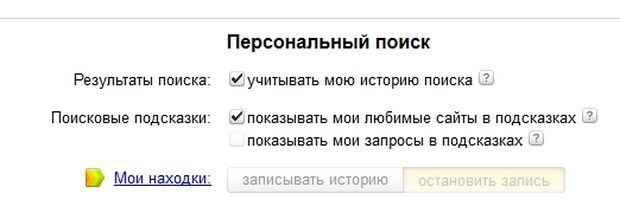
E anche nell'impostazione dei suggerimenti su http://tune.yandex.ru/suggest/.
Collegamenti a siti
Vengono mostrati se il motore di ricerca ritiene che il sito sarà una risposta adeguata alla tua richiesta. Dal suggerimento di ricerca puoi andare al sito senza andare alla pagina di tutte le risposte.

Risposte nei suggerimenti
Yandex può fornire risposte direttamente nei suggerimenti di ricerca, senza cercare tra i siti.
Per esempio:
- profondità dei mari, degli oceani


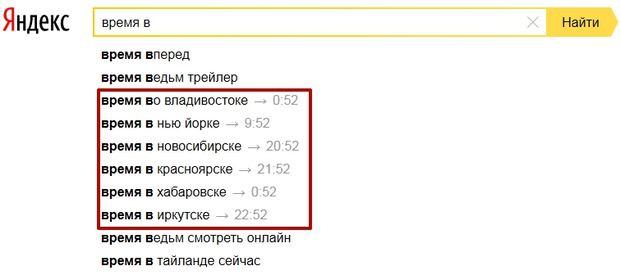
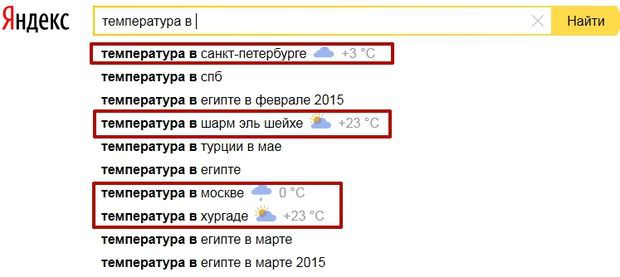
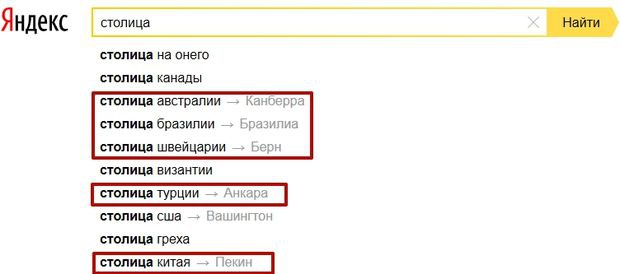
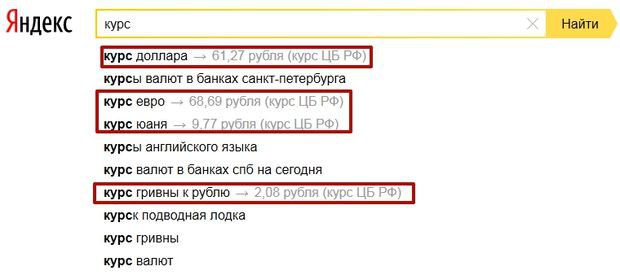
- eccetera.
Come puoi vedere, puoi ottenere molte informazioni dalla ricerca inserendo solo un paio di lettere in più, inoltre non è necessario andare su altri siti e dedicare tempo extra.
Come cercare correttamente in Yandex o "ricerca avanzata"
Prima che il nuovo design fosse introdotto nel 2014, potevamo utilizzare la “ricerca avanzata” di Yandex (vedi screenshot).
Con il nuovo design non è più possibile accedere a questa pagina perché... L'interfaccia è stata semplificata e ha lasciato le cose più necessarie.
È possibile accedere alla ricerca avanzata come segue.
I filtri si aprono davanti a noi:
- modalità di ricerca (famiglia, moderata, nessuna protezione);
- risultati per quale periodo di tempo (da un giorno a un anno o ordinati per tempo);
- lingua di ricerca;
- formato del file richiesto;
- Ricerca nel sito;
- ricerca per regione.
Penso che non sia necessaria una spiegazione su come utilizzare questi filtri. Inoltre, abbiamo discusso la modalità di ricerca sopra. Considereremo quindi più in dettaglio solo la ricerca per sito, regione e data.
Per poter utilizzare la ricerca nel sito è necessario “inserire” nel campo “sul sito” il sito richiesto. Ad esempio, cercheremo sul sito Wikipedia tutto ciò che riguarda la parola "Internet"; per questo imposteremo il filtro come segue.
Quindi fare clic su "Trova" e ottenere tutti i risultati per questo sito.
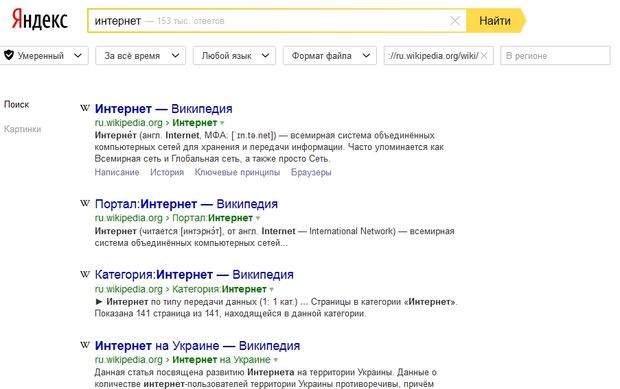
Allo stesso tempo, il motore di ricerca filtra tutte le risposte in base alla pertinenza delle risposte, ad es. La pagina più reattiva a una determinata query dal punto di vista del motore di ricerca verrà posizionata per prima e poi discendente in ordine decrescente.
Per utilizzare la ricerca per regione, è necessario "inserire" la regione richiesta nel campo "Nella regione", per regione in Yandex intendiamo città. Ad esempio, cercheremo le aziende a Mosca che offrono "installazione di finestre", per questo imposteremo il filtro come segue.
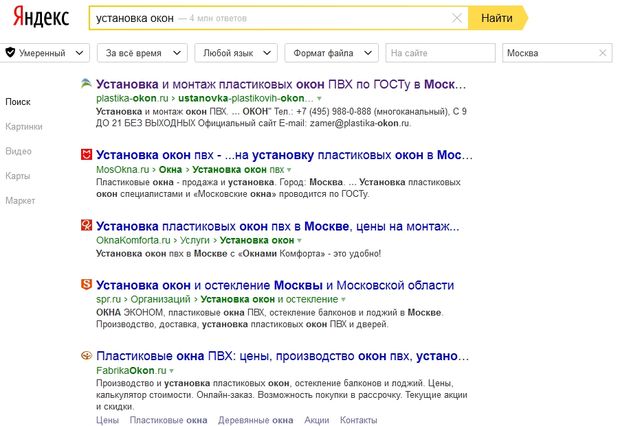
Otteniamo risultati da siti collegati a Mosca, ma c'è una sfumatura molto significativa. Se impostiamo la regione manualmente tramite impostazioni regionali di cui abbiamo parlato sopra, vediamo che quando si entra a Mosca, viene stabilita anche la regione di Mosca, cioè In effetti, istituiamo 2 regioni: Mosca + Regione di Mosca.

Quando inseriamo esattamente la stessa query, otteniamo un risultato completamente diverso.
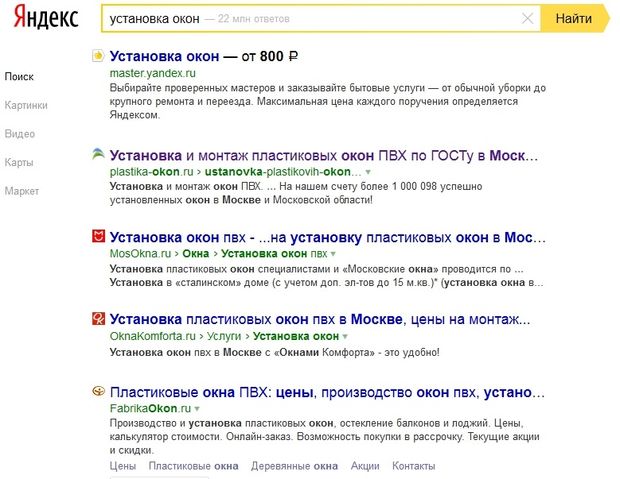
Vediamo che si è unito uno “stregone” (puoi leggere di loro) + le posizioni nella TOP 5 sono cambiate, questo non si nota, ma nei posti 5-10 lo è moltissimo.

Questa differenza è apparsa a causa della regione aggiuntiva di Mosca, che non possiamo installare tramite la “ricerca avanzata”, ma può essere impostata solo manualmente tramite le impostazioni.
Di conseguenza, se vuoi vedere come appaiono realmente i risultati della ricerca in una particolare regione, ti consiglio di impostare manualmente la regione tramite le impostazioni appropriate.
Cerca per data
Per utilizzare la ricerca per data è necessario inserire i parametri richiesti nel campo “Per ora”. Ad esempio, cercheremo "Notizie russe" nelle ultime 24 ore.
Impostiamo i parametri come segue.
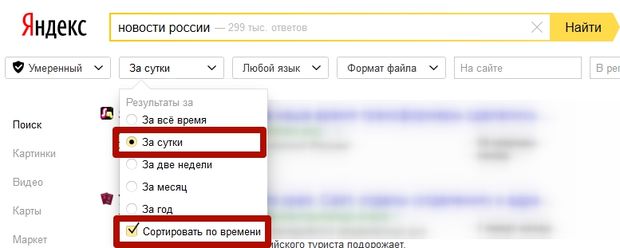
Pertanto, chiediamo al motore di ricerca tutti i siti di cui è venuto a conoscenza in un giorno con la frase notizie russe e chiediamo loro anche di ordinarli in base all'orario per facilitare la visualizzazione.
Di conseguenza, Yandex ci mostra i seguenti risultati.
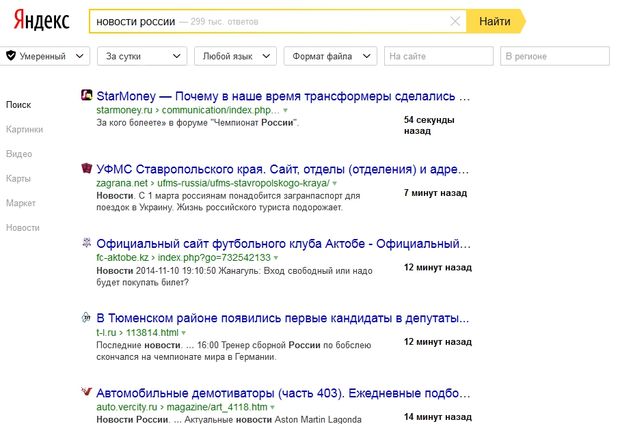
Inoltre, a destra, come puoi vedere, è indicata l'ora in cui la pagina è entrata nell'indice del motore di ricerca, in altre parole, Yandex ha appreso della pagina 1 54 secondi fa, della pagina 2 7 minuti fa, ecc. Sebbene la prima pagina del sito StartMoney sia stata creata il 28/02/2015 alle 22:04 minuti, è stata inclusa nell'indice 1 ora e 50 minuti dopo (il tempo impiegato per acquisire lo screenshot è stato di 23 ore e 54 minuti)
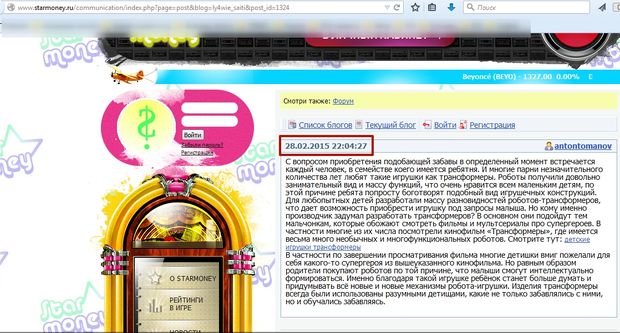
Ciò indica che il sito è stato visitato da un robot Yandex, che “mangia” la pagina e invia la pagina direttamente ai risultati di ricerca. Parleremo di come Yandex apprende nuovi siti ed esegue la scansione di Internet in un articolo separato.
Se desideri impostare un intervallo di tempo ed effettuare la ricerca specificatamente per un determinato periodo di tempo, dovresti utilizzare la “vecchia” ricerca avanzata. Ad esempio, cerchiamo "Notizie russe" nell'intervallo 1/10/2014-1/11/2014, per questo imposterò le impostazioni in questo modo.

Yandex, a sua volta, fornirà risposte ordinate secondo i nostri filtri.
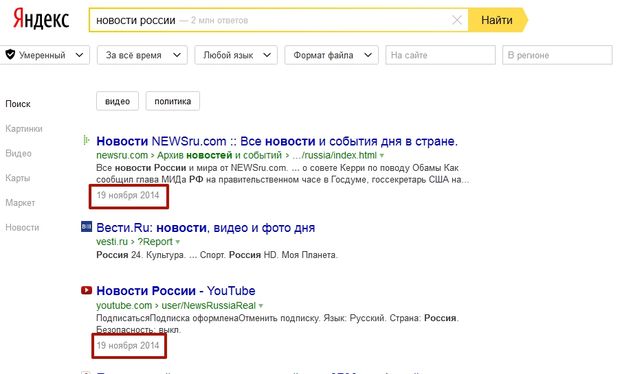
La cornice indica quando Yandex è venuto a conoscenza di queste pagine. Sfortunatamente, questo operatore non funziona in modo “rigido”, ma mescola anche materiale fresco nell'output.
Come effettuare una ricerca accurata in Yandex o negli operatori di ricerca
Yandex dispone di vari operatori di ricerca che ci consentono di effettuare ricerche in modo più accurato e trovare esattamente ciò di cui abbiamo bisogno.
Questi operatori possono essere suddivisi in 3 tipologie:
- Contesto di ricerca
- Morfologia
- Operatori di documenti
In questo articolo considereremo solo i primi due tipi, il tipo 3 riguarda più il lato tecnico e interesserà gli specialisti SEO, quindi lo considereremo in un articolo separato.
Contesto di ricerca
Puoi rendere la tua richiesta più specifica utilizzando operatori speciali che specificano la posizione e la presenza delle parole sulla pagina del sito.
Operatori Yandex:
- Operatore in cui una parola deve essere presente in una query +
Ad esempio, vuoi acquistare sincrofasotrone a Kazan, Yandex mostra questo tipo di output.
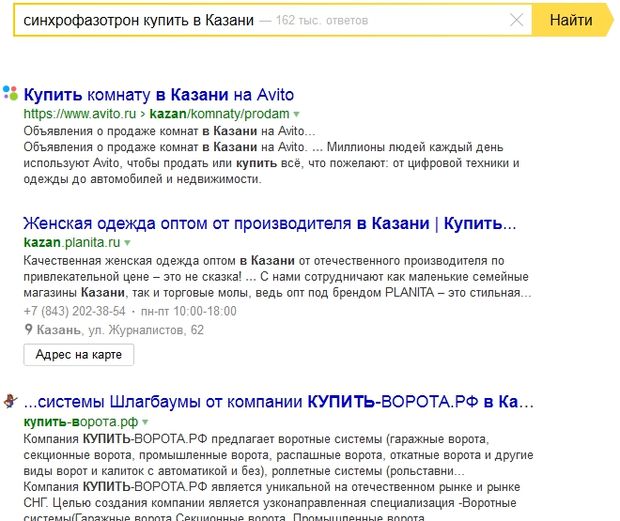
Vediamo che il motore di ricerca ignora completamente la parola sincrofasotrone; per poter utilizzare questa parola è necessario inserire la query in questo modo + sincrofasotrone acquista a Kazan.
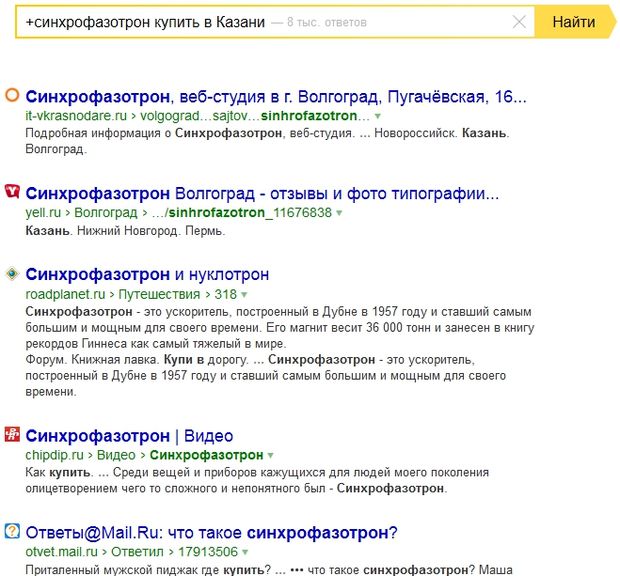
Di conseguenza, vediamo che ora il motore di ricerca tiene conto di questa parola e i risultati sono radicalmente diversi, anche se continua a non rispondere alla nostra richiesta, a quanto pare nessuno vende =(.
- Operatore di eccezione — o ~~
Funziona esattamente al contrario dell'operatore +, supponiamo che tu voglia trovare uno zoo mentre sei a San Pietroburgo, ma vuoi escludere Leningradsky dai risultati della ricerca. Quindi la richiesta dovrebbe assomigliare a questa: “Zoo di Leningrado”.
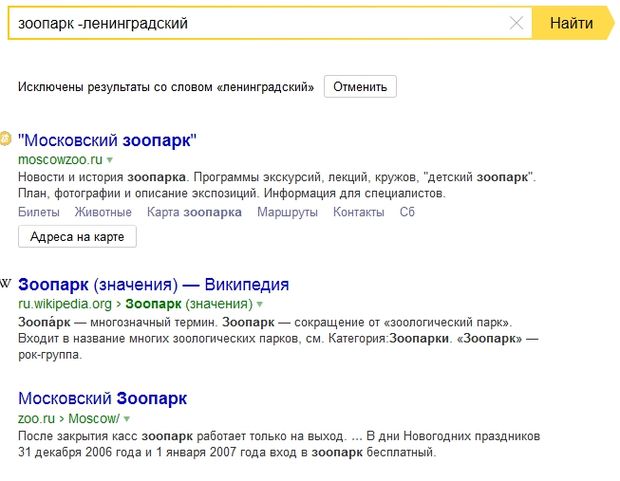
Di conseguenza, Yandex esclude questa parola e mostra tutti gli zoo tranne Leningrado. Penso che qui sia tutto chiaro.
- Operatore di ricerca preventivi ""
A volte è necessario trovare una frase esatta, ad esempio, ricordi una frase di una canzone o di un libro e vuoi trovare il nome, quindi questo operatore ti aiuterà.
La richiesta dovrebbe assomigliare a questa “Gelo e sole, una giornata meravigliosa” Il motore di ricerca restituirà tutti i risultati delle pagine in cui verrà trovata esattamente tale frase esattamente in questo ordine delle parole.
- Cerca per citazione con una parola mancante * (questo operatore viene utilizzato solo insieme a "")
Succede che hai dimenticato una parola in una citazione, in questo caso la richiesta sarà simile a questa “gelo e *giornata meravigliosa” come risultato dei risultati della ricerca ci saranno siti in cui sono presenti esatte occorrenze di parole in questo ordine, ma al posto di * il motore di ricerca può prendere in considerazione qualsiasi parola. Ad esempio, potresti incontrare frasi come queste.

Abbiamo esaminato i principali operatori del contesto di ricerca, ora esamineremo l'operatore Morfologia.
Morfologia
- Operatore per la ricerca di parole in una determinata forma !
Nella versione standard, Yandex tiene conto della morfologia della lingua russa, tenendo conto dei seguenti parametri:
- forma di una determinata parola (caso, genere, numero, declinazione, ecc.);
- parte del discorso (sostantivo, aggettivo, verbo, ecc.);
- caso della prima lettera della parola interrogata (maiuscola o minuscola).
quelli. durante la ricerca verrà trovato anche acquistare, acquistare, comprerò, ecc., ma la parte del discorso non cambierà, ad es. se la parte del discorso è un verbo, la forma della parola cambierà solo all'interno di quella parte del discorso.
A volte è necessario impostare un limite e indicare a Yandex di non effettuare la ricerca in base alla morfologia, ad es. non cambiare la forma del discorso. Questo ci aiuterà operatore del punto esclamativo, altrimenti!.
Esempio: voglio trovare hot pies, voglio che la parola “hot” venga compresa dal motore di ricerca e che i risultati vengano restituiti in questo modulo, per questo dovrei inserire la query così! hot! pies, quindi la ricerca il motore fornirà risposte senza mescolare altre forme di parole.
Questo operatore può essere utilizzato anche con l'operatore quota "" .
Incrociando 2 operatori possiamo cercare una frase esatta in una forma di parola specifica.
Esempio: "!delicious! hot! pies", con tale richiesta il motore di ricerca prenderà in considerazione solo queste forme di parole e solo questa frase, rimuovendo la coda di ricerca extra. Questo metodo è utile quando si selezionano parole chiave tramite il servizio Yandex. Wordstat rileva la frequenza esatta senza impurità inutili.
A questo punto abbiamo esaminato tutti i principali operatori che possono aiutarti a trovare informazioni; puoi consultare ulteriori operatori.
Linea di fondo
Ora sappiamo come cercare correttamente in Yandex, che Yandex ha le sue regioni e ha risultati di ricerca regionali, che esistono operatori speciali e filtri avanzati che semplificano la ricerca e forniscono risposte più accurate. Inoltre, Yandex si adatta a noi tenendo conto delle nostre richieste e vuole mostrarci le risposte di cui abbiamo bisogno, oltre alla pubblicità, dove saremmo senza di essa.
Ciao a tutti!
Con quale frequenza devi cercare informazioni su Internet? Come copywriter, lo faccio sempre.
Il moderno World Wide Web è allo stesso tempo simile sia alla più grande biblioteca che alla più grande discarica. A volte, per trovare qualcosa di valore, devi scavare tra tonnellate di “spazzatura” virtuale.
Se anche tu hai riscontrato questo problema, oggi voglio dirti qualcosa su come cercare correttamente in Yandex i siti necessari con informazioni utili.
A proposito, se non hai letto il mio post “”, allora ti consiglio di farlo. In esso esamino un interessante plugin di ricerca per il browser Google Chrome.
Quindi, come cercare correttamente le informazioni in Yandex? Esistono 9 tecniche interessanti che non tutti conoscono.
1. Cerca una frase esatta
Spesso, quando inseriamo una query di ricerca, Yandex restituisce non solo i siti in cui è contenuta nella voce esatta, ma anche in tutti i tipi di forme di parole, sotto forma di sinonimi. Ad esempio, in risposta alla frase "acquista finestre di plastica a Balashikha", potrebbero essere visualizzati siti con le frasi "acquista finestre", "finestre di plastica", "tutto su Balashikha".
La spazzatura viene tagliata in modo semplice. Vuoi che la ricerca venga effettuata solo utilizzando una frase ben definita? Racchiuderlo tra virgolette ""
2. Cerca una frase con una variabile sconosciuta
Ad esempio, devi trovare il nome di un complesso dispositivo di fabbrica e sai che si chiama "metallo?" rullo per le labbra." Cartello "?" - questa è una parola che non ricordi, ma è importante nel nome del dispositivo.
Si scopre che Yandex può cercare tali variabili sconosciute. Racchiudi la query tra virgolette e sostituisci la parola sconosciuta con *

3. Cerca uno dei tanti sinonimi o solo una delle tante parole
In linea di principio, Yandex cerca sinonimi senza il nostro aiuto. In risposta a una richiesta di “pneumatici”, può fornire collegamenti a pagine adattate alla chiave “pneumatici”.
Ma puoi impostare tu stesso una ricerca tra una delle parole specificate. Basta elencare tutte le parole possibili, separate da |, e se sono incluse in una determinata frase, racchiuderle tra parentesi:

4. Come cercare correttamente le parole all'interno di una frase in Yandex?
A volte, quando inserisci determinate frasi in una ricerca, il motore di ricerca restituisce parti separate di frasi, ciascuna delle quali contiene una delle parole chiave. Come puoi ottenere siti in cui tutte le parole di una frase sono incluse in un'unica frase?
Per fare ciò, usa il segno &

5. Cerca frasi che devono necessariamente contenere una parola specifica
Spesso, più lunga è la frase di ricerca, meno accurati saranno i risultati prodotti dai motori di ricerca. Se desideri che una determinata parola venga inclusa nella frase di ricerca, devi anteporre un segno +

6. Come cercare correttamente frasi in Yandex che NON includono determinate parole
Supponiamo che tu digiti la frase "finestre di plastica" nella ricerca. Ma non stai cercando siti dove comprarli: stai cercando informazioni generali. E Yandex, come sai, si sforza di vendere qualcosa a un pubblico target ingenuo.
La parola “acquista” può essere esclusa dalla ricerca se la si scrive con il segno meno:

7. Cerca una frase su un sito specifico
A proposito, ne ho parlato in un precedente articolo sulla ricerca su Internet. Ricordi quando ho suggerito di utilizzare un plug-in speciale per il browser Google Chrome? Ora proveremo a farlo diversamente.
È sufficiente aggiungere il seguente operatore alla frase di ricerca: “site://www.indirizzo sito”:

8. Cerca eventuali documenti
Sai che Yandex può cercare non solo pagine web, ma anche molti altri documenti? Questo viene fatto in modo molto semplice. Ti basterà specificare il tipo di documento che stai cercando utilizzando il comando "mime:format":

9. Cerca siti in lingue specifiche
Si ritiene che il sistema Google sia più adatto per la ricerca su siti stranieri. In realtà questo è vero, dato che questo motore di ricerca ha messo radici in quasi tutti i paesi del mondo. Ma anche Yandex può fare qualcosa. Se desideri trovare siti in una lingua specifica, scrivi semplicemente il comando lang:lingua (ru, uk, be, en, fr, ecc.) alla fine della frase:

Se la lingua è russa, è necessario indicare ru, se ucraino - uk. La lingua bielorussa è designata come be, inglese - en, francese - fr.
È tutto per oggi. I seguenti post conterranno nuove cose interessanti, cose interessanti e trucchi.
Segui gli aggiornamenti del blog per non perdere nulla.
E, naturalmente, condividi la tua opinione nei commenti. Buona fortuna a tutti e ci vediamo di nuovo! Il tuo.
La linea intelligente è una tecnologia unica sviluppata da Yandex Corporation e applicata in Yandex.Browser. Una caratteristica distintiva di questa innovazione è che attraverso di essa puoi sia impostare query di ricerca sia entrare direttamente nei domini dei siti che ti interessano.
Oltretutto, con la linea smart avrai accesso a:
- Suggerimenti per la ricerca, che non sono più una novità per gli utenti di motori di ricerca come Google o Yandex, ma sono una novità nel mondo dei browser.
- Corregge automaticamente il layout della tastiera se si seleziona la lingua sbagliata per l'immissione di una query.
- Se il sito è piuttosto popolare tra i visitatori di Internet, quando si digita il suo indirizzo, la linea intelligente proporrà di visualizzare automaticamente il nome e l'indirizzo del sito senza digitare l'indirizzo completo.
Come sfruttare Smart String
 Per ottenere tutti i vantaggi che la tecnologia che stiamo considerando di Yandex Corporation offre ai suoi utenti, è necessario scaricare Browser Yandex. Si consiglia di utilizzare la fonte ufficiale https://browser.yandex.ru/desktop/main/?banerid=6301000000&zih=1 e scaricare da lì il programma per Windows e altri sistemi operativi e dispositivi per evitare infezioni da parte di vari programmi antivirus.
Per ottenere tutti i vantaggi che la tecnologia che stiamo considerando di Yandex Corporation offre ai suoi utenti, è necessario scaricare Browser Yandex. Si consiglia di utilizzare la fonte ufficiale https://browser.yandex.ru/desktop/main/?banerid=6301000000&zih=1 e scaricare da lì il programma per Windows e altri sistemi operativi e dispositivi per evitare infezioni da parte di vari programmi antivirus.
Successivamente, installa il browser di Yandex Corporation sul tuo computer dotato di Windows o di un altro sistema operativo o su un altro dispositivo elettronico. Il processo di installazione del software non sarà difficile per te: basta seguire tutti i consigli del programma di installazione.
Come configurare SmartLine
Notare i due pulsanti situati a sinistra della barra degli indirizzi.
Utilizzando il primo, puoi selezionare il motore di ricerca che verrà installato per impostazione predefinita. I motori di ricerca disponibili dopo l'installazione del browser includono:
- Wikipedia;
- Yandex;
- Mail.ru;
- Google.
Utilizzando il secondo pulsante puoi configurare i parametri dei motori di ricerca che utilizzi, nonché indicare i valori assegnati ad uno specifico motore di ricerca, inserendo quali nella riga Smart potrai utilizzare il motore di ricerca che desideri sono interessati direttamente ad esso e non a quello predefinito. Per utilizzare questa funzione, Segui questi passi:

Un'altra caratteristica interessante della tecnologia che stiamo considerando è che può funzionare non solo con i motori di ricerca integrati, ma anche con quelli integrati con quelli che hai installato tu stesso. Come farlo? Utilizza l'algoritmo passo passo delle azioni presentato di seguito:
- Vai al sito web del motore di ricerca che ti interessa. Prendiamo come esempio youtube.com.
- Trova il campo in cui solitamente gli utenti inseriscono le loro query e fai clic destro su di esso con il mouse.
- Davanti ai tuoi occhi apparirà un menu nel quale dovrai cliccare su “Aggiungi come motore di ricerca”.
- Nella finestra che ti appare davanti, imposta un nome per il motore di ricerca, sotto il quale verrà visualizzato nelle impostazioni del motore di ricerca; imposta una parola chiave (questo è il nome in questa finestra del valore con cui effettuerai la ricerca nella linea Smart se hai un altro motore di ricerca installato di default); Assicurati di lasciare invariato il campo in cui è indicato il collegamento.
- Fare clic su "OK".
- Metti alla prova il motore di ricerca che hai installato inserendo il suo valore nella riga Smart e digitando le query.
Cos'è Yandex.Stroke
Questo programma è stato sviluppato e rilasciato da Yandex Corporation. Il suo scopo è quello di effettuare ricerche su un dispositivo dotato di Windows, sia sul World Wide Web che sul tuo dispositivo elettronico. Dopo l'installazione, Yandex.String diventa parte integrante della barra delle applicazioni del tuo sistema operativo.
Questo programma può:
- Trasmetti i tuoi ordini vocali al computer.
- Cerca ciò che ti interessa su Internet, sia inserendo una query che utilizzando gli ordini vocali.
- Ottieni un accesso quasi istantaneo ai siti che visiti più frequentemente o ai servizi di Yandex Corporation.
- Trova tutti i file che ti servono sul tuo disco rigido, accendi il video o esegui l'utilità.
Installazione e configurazione Yandex.Strings
 Affinché il software funzioni senza problemi e tu possa utilizzare le sue funzionalità al 100%, devi assicurarti che una delle ultime versioni di Windows sia installata sul tuo dispositivo personale, vale a dire Windows 7 o versioni successive.
Affinché il software funzioni senza problemi e tu possa utilizzare le sue funzionalità al 100%, devi assicurarti che una delle ultime versioni di Windows sia installata sul tuo dispositivo personale, vale a dire Windows 7 o versioni successive.
Scarica il file per installare l'utilità qui: https://yandex.ru/promo/searchline.
Dopo aver completato l'installazione del software, che non richiede alcuna conoscenza particolare da parte tua, procedi alla sua configurazione.
Inizia con l'aspetto dell'utilità e la sua posizione sulla barra delle applicazioni. Gli sviluppatori hanno fornito due soluzioni:
- Modalità linea, quando puoi vedere il campo nella barra delle applicazioni in cui vengono inserite le query di ricerca.
- Modalità icona quando non è presente la barra di ricerca.
Per modificare le modalità Yandex.String, fai clic con il pulsante destro del mouse su di esso. Nel menu che si apre davanti ai tuoi occhi, clicca sulla voce denominata “Aspetto”. Nel menu successivo, seleziona “Modalità linea” o “Modalità icona”. Nella voce "Aspetto" puoi anche modificare la posizione di Yandex.String sulla barra delle applicazioni e posizionarlo accanto all'orologio o accanto al menu chiamato "Start".
Come utilizzare Yandex.Stroke
Consideriamo una delle caratteristiche interessanti di Yandex.Strings, ovvero la capacità di dare ordini a voce. Detto questo, devi sapere le seguenti funzionalità dell'utilità:
- Gli ordini vocali vengono compresi dal software solo se sono stati impartiti utilizzando la lingua russa.
- Pronuncia una delle seguenti frasi per attivare il software: "Ehi, Yandex", "Okay, Yandex" o "Ascolta, Yandex". Se il programma ha iniziato a funzionare, si sentirà un segnale acustico.
- Se dici una frase diversa da quelle elencate di seguito, l'utilità considererà che stai inviando una richiesta per effettuare una ricerca in Yandex. Ma, se dici "Riavvia il computer", "Apri sito web" (ad esempio, "apri YouTube"), "Vai in modalità sospensione", "Apri file" (ad esempio, "apri Powerpoint") o "Spegni il computer" , il software capirà il comando e lo eseguirà immediatamente.
Se preferisci conoscere i vantaggi del prodotto e come utilizzarlo tramite video, puoi guardare quanto segue video di formazione su come lavorare con Yandex.Stroke:
- https://youtu.be/piAdqIlj8P0;
- https://youtu.be/3Mv8brn8zdo.
Se riscontri problemi mentre lavori con il programma, utilizza la guida di Yandex.Stroke, che si trova al seguente collegamento https://yandex.ru/support/stroka/index.html.
 Come installare un file DLL su Windows e registrarlo?
Come installare un file DLL su Windows e registrarlo? Router ZyXEL, configurazione Telnet
Router ZyXEL, configurazione Telnet Inoltro ad un altro numero - istruzioni per tutti gli operatori
Inoltro ad un altro numero - istruzioni per tutti gli operatori